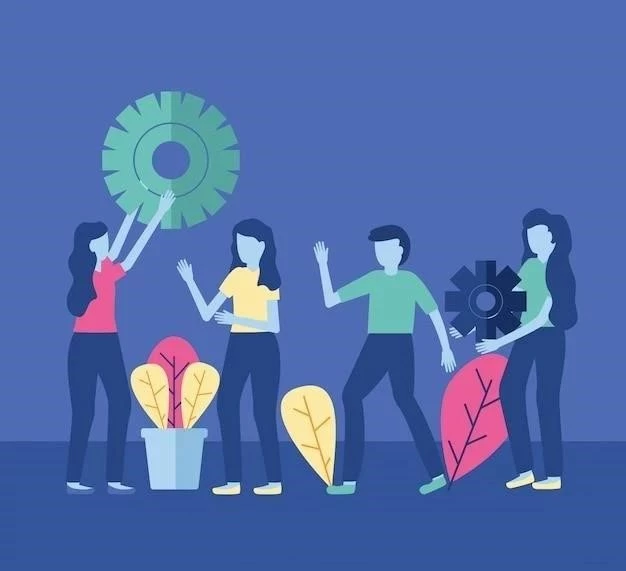En el ámbito de la creación y edición de documentos, Microsoft Word 2013 se erige como una herramienta fundamental, ofreciendo una amplia gama de funciones para optimizar el proceso de elaboración de textos. Entre estas funciones, los estilos desempeñan un papel crucial, permitiendo a los usuarios dar forma a la apariencia de sus documentos de manera eficiente y consistente.
Introducción a los Estilos en Word 2013
Los estilos en Word 2013 son conjuntos predefinidos de atributos de formato que se aplican a elementos de texto como párrafos, caracteres y tablas. Estos atributos incluyen aspectos como el tipo de fuente, el tamaño, el color, el espaciado, la alineación y el sangrado. Al aplicar un estilo a un elemento de texto, se aplican automáticamente todos estos atributos, lo que simplifica el proceso de formateo y garantiza la coherencia en todo el documento.
Beneficios de Utilizar Estilos en Word 2013
La utilización de estilos en Word 2013 aporta una serie de beneficios que mejoran significativamente la eficiencia y la calidad de la creación de documentos⁚
- Consistencia y Uniformidad⁚ Los estilos garantizan la coherencia en el formato de todo el documento, evitando la aparición de inconsistencias en el tipo de fuente, el tamaño, el color, etc. Esto contribuye a una apariencia profesional y uniforme.
- Eficiencia en el Formato⁚ Al aplicar un estilo, se aplica automáticamente un conjunto completo de atributos de formato, lo que ahorra tiempo y esfuerzo en comparación con el formateo manual de cada elemento individualmente.
- Facilidad de Edición y Actualización⁚ Los estilos permiten modificar fácilmente el formato de todo el documento simplemente modificando el estilo. Si se necesita cambiar el tipo de fuente o el tamaño de todo el texto, solo hay que modificar el estilo correspondiente, y todos los elementos que lo utilizan se actualizarán automáticamente.
- Mejor Organización y Estructura⁚ Los estilos pueden utilizarse para crear una estructura clara y organizada en el documento. Por ejemplo, se pueden crear estilos para títulos, subtítulos, citas, etc., lo que facilita la navegación y la comprensión del contenido.
- Aspecto Profesional⁚ La utilización de estilos contribuye a un aspecto profesional y pulido en los documentos, mejorando la impresión general.
Tipos de Estilos en Word 2013
Word 2013 ofrece tres tipos principales de estilos⁚
1. Estilos de Párrafo⁚
Los estilos de párrafo se aplican a todo el párrafo, incluyendo el tipo de fuente, el tamaño, el color, la alineación, el espaciado entre líneas, el sangrado, etc. Son útiles para dar formato a títulos, subtítulos, párrafos de texto normal, listas, etc.
2. Estilos de Caracter⁚
Los estilos de carácter se aplican a caracteres individuales o a una selección de texto, incluyendo el tipo de fuente, el tamaño, el color, el estilo (negrita, cursiva, subrayado), etc. Son útiles para dar formato a palabras clave, nombres propios, citas, etc.
3. Estilos de Tabla⁚
Los estilos de tabla se aplican a las tablas, incluyendo el formato de las celdas, las líneas de borde, el color de fondo, etc. Son útiles para dar formato a tablas de datos, listas, etc.
Gestión de Estilos en Word 2013
Word 2013 ofrece una variedad de herramientas para gestionar los estilos⁚
1. Galería de Estilos⁚
La Galería de Estilos proporciona una vista previa de los estilos disponibles y permite aplicarlos fácilmente a la selección de texto actual. Se puede acceder a la Galería de Estilos desde la pestaña “Inicio” en la cinta de opciones.
2. Panel de Estilos⁚
El Panel de Estilos muestra todos los estilos disponibles y permite aplicarlos, modificarlos o crear nuevos estilos. Se puede acceder al Panel de Estilos haciendo clic en el botón “Panel de Estilos” en la pestaña “Inicio” en la cinta de opciones.
3. Conjunto de Estilos⁚
Un conjunto de estilos es un grupo de estilos relacionados que se pueden aplicar juntos. Word 2013 incluye conjuntos de estilos predefinidos para diferentes tipos de documentos, como cartas, informes y currículums.
4. Biblioteca de Estilos⁚
La Biblioteca de Estilos proporciona una colección de estilos que se pueden utilizar en diferentes documentos. Permite compartir estilos entre usuarios y documentos.
Creación y Modificación de Estilos en Word 2013
Word 2013 permite crear y modificar estilos personalizados para satisfacer las necesidades específicas de cada usuario y documento⁚
1. Crear un Estilo⁚
Para crear un nuevo estilo, se puede utilizar el Panel de Estilos o la Galería de Estilos. En ambos casos, se debe seleccionar la opción “Crear un estilo” y definir los atributos de formato que se aplicarán al estilo.
2. Modificar un Estilo⁚
Para modificar un estilo existente, se puede utilizar el Panel de Estilos o la Galería de Estilos. Se debe seleccionar el estilo que se quiere modificar y luego se pueden cambiar los atributos de formato que se desean modificar.
Utilización de Estilos en la Creación de Documentos
La utilización de estilos en la creación de documentos es una práctica fundamental para lograr un formato consistente, eficiente y profesional. Se recomienda seguir las siguientes mejores prácticas⁚
1. Utilizar Estilos Predefinidos⁚
Word 2013 incluye una amplia gama de estilos predefinidos que se pueden utilizar para dar formato a diferentes elementos de texto. Estos estilos están diseñados para garantizar la coherencia y la uniformidad en el formato de los documentos.
2. Crear Estilos Personalizados⁚
Si los estilos predefinidos no satisfacen las necesidades específicas del documento, se pueden crear estilos personalizados para dar formato a elementos de texto específicos.
3. Aplicar Estilos Consistentemente⁚
Es importante aplicar los estilos de forma consistente en todo el documento. Esto garantiza que el formato sea uniforme y coherente, lo que mejora la legibilidad y la profesionalidad del documento.
4. Utilizar Estilos para la Estructura del Documento⁚
Los estilos se pueden utilizar para crear una estructura clara y organizada en el documento. Por ejemplo, se pueden crear estilos para títulos, subtítulos, citas, etc., lo que facilita la navegación y la comprensión del contenido.
5. Crear una Guía de Estilos⁚
Para garantizar la coherencia en el formato de los documentos, se puede crear una guía de estilos que especifique los estilos que se deben utilizar en los documentos de la empresa o organización. Esta guía debe incluir una descripción de cada estilo, los atributos de formato que se aplican y las reglas para su utilización.
Conclusión
Los estilos en Word 2013 son una herramienta fundamental para la creación de documentos profesionales, eficientes y consistentes. La utilización de estilos permite dar formato a los documentos de forma rápida y sencilla, garantizando la coherencia en el formato y mejorando la legibilidad y la profesionalidad del documento. Al utilizar estilos de forma efectiva, los usuarios pueden optimizar su flujo de trabajo, mejorar la calidad de sus documentos y crear una apariencia profesional y uniforme.